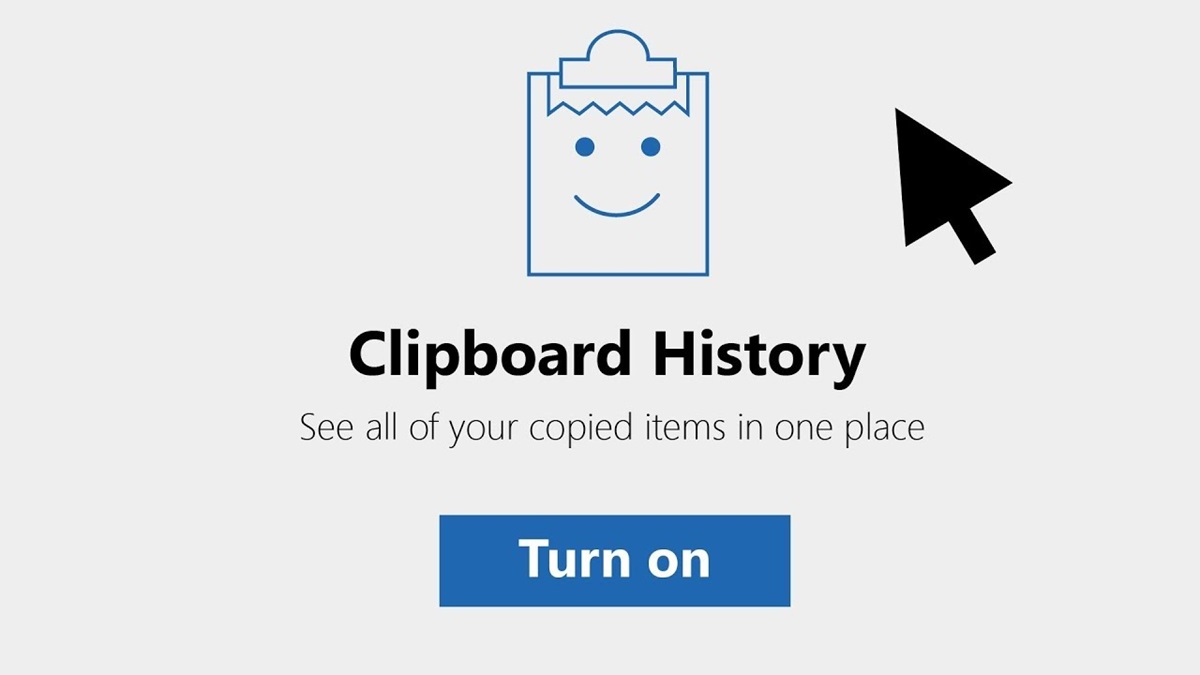Ada yang masih bingung cara memakain Clipboard di Windows 10? Atau mungkin kamu belum terlalu familiar dengan Clipboard di Windows 10?
Tidak apa-apa hal itu sangat wajar, karena memang fitur Windows yang satu ini jarang digunakan oleh banyak orang. Meski begitu, Clipboard di Windows 10 ini sangat berguna untuk memudahkan kegiatan penggunanya sehari-hari.
Pasalnya, Clipboard sendiri merupakan fitur pintasan yang paling populer di mana kamu bisa memindahkan data dan menyimpan data sementara, biasanya ini berlaku untuk kamu yang suka melakukan copy-paste.
Masih bingung? Baiklah, untuk mendapatkan penjelasan lebih lengkap, berikut kami berikan tutorial cara menggunakan Clipboard di Windows 10.
Apa Itu Clipboard?
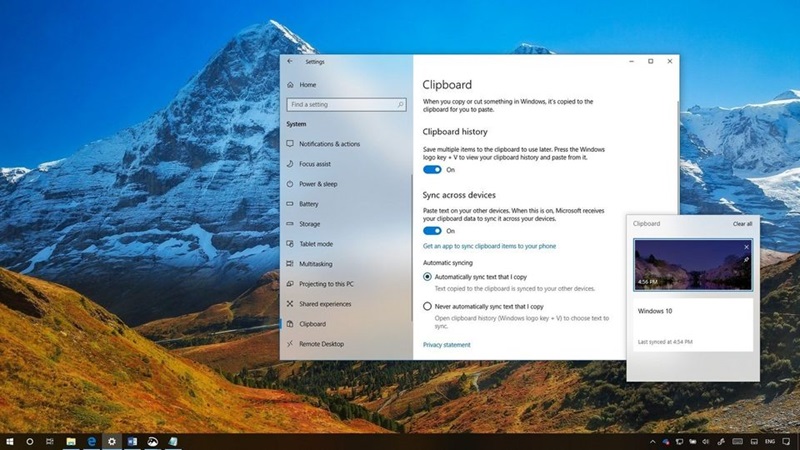
Clipboard adalah fitur untuk menyimpan data sementara. Fungsinya utamanya adalah untuk memindahkan atau menyalin data dari satu tempat ke tempat lain dalam komputer.
Kamu sering menggunakan clipboard ini, mungkin tanpa kamu sadari, saat melakukan aksi copy-paste. Baik itu teks seperti kata atau paragraf, maupun objek lain seperti gambar dan file lainnya, semua bisa disimpan sementara di clipboard.
Biasanya, clipboard ini memanfaatkan RAM (Random Access Memory) sebagai tempat penyimpanan sementaranya. Ini berarti data yang tersimpan di clipboard hanya akan bertahan selama komputer tidak dimatikan atau tidak digantikan oleh data lain yang kamu copy.
Baca Juga: Laptop Gaming Terbaik
Pada sistem operasi seperti Windows, clipboard telah mengalami banyak perkembangan. Misalnya, fitur clipboard di Windows 10 kini bisa untuk menyimpan beberapa item yang telah di-copy atau di-cut, dan kamu bisa memilih mana dari item tersebut yang ingin ditempel atau paste sehingga kamu bisa bekerja dengan berbagai jenis data lebih fleksibel dan efisien.
Singkatnya, clipboard adalah alat untuk memudahkan proses kerja di komputer dengan menyediakan pintasan yang cepat dan efisien untuk memindahkan data dari satu tempat ke tempat lain.
Cara Menggunakan Clipboard di Windows 10
Nah, sekarang ke proses menggunakan Clipboard di Windows 10. Cara pakainya mudah, hanya saja kamu perlu ikuti setiap langkahnya dari mulai persiapan untuk mengaksesnya hingga penjelasan fitur pelengkap lainnya.
1. Akses Clipboard di Windows 10
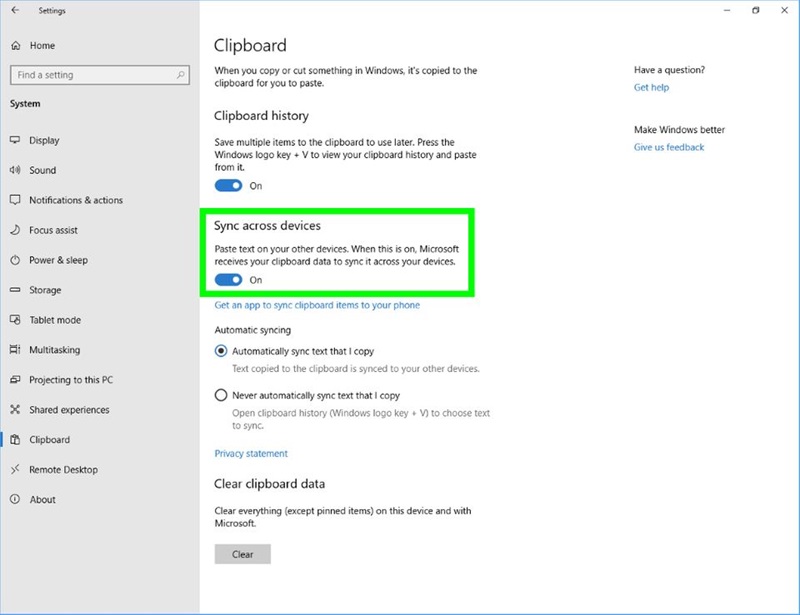
Fitur ini tidak hanya memudahkan kamu dalam mengakses konten yang disalin dari perangkat Windows manapun, tetapi juga menawarkan keamanan tambahan untuk data yang kamu simpan di clipboard.
Jika kamu mengaktifkan fitur sinkronisasi, kamu bisa mengakses, menambah, atau memodifikasi file dari clipboard di perangkat Windows manapun. Kamu memiliki pilihan untuk menyinkronkan data secara otomatis atau manual, sesuai dengan kebutuhan dan preferensimu.
Semua data yang disimpan di cloud melalui clipboard ini memiliki masa aktif atau akses selama 12 jam, dan kamu bisa menghapusnya kapan saja jika diperlukan.
Baca Juga: Laptop Tipis Terbaik
Salah satu fitur menarik dari clipboard Windows 10 adalah kemampuan untuk menyematkan data tertentu. Misalnya, ketika kamu membaca file dan menemukan frasa atau kalimat penting, kamu dapat menyematkan data tersebut ke dalam clipboard agar mudah diakses nanti.
Namun, sebelum kamu dapat memanfaatkan semua fitur clipboard ini, kamu perlu mengaturnya terlebih dahulu. Berikut ini adalah langkah-langkah untuk mengatur clipboard di Windows 10:
- Ketik ‘clipboard’ di kolom Search Windows.
- Tekan tombol ‘Enter.’
- Dalam jendela ‘Clipboard’, tekan ‘Sync across devices’ menjadi ‘On.’
Terdapat dua pilihan yang ada di bawah menu ‘Sync across devices.’ Opsi itu adalah ‘Automatically sync text that I copy’ dan ‘Never automatically sync text that I copy.’
Opsi pertama membuat Windows 10 otomatis menyinkronkan semua data clipboard. Lalu data tersebut disinkronkan ke semua perangkat Windows lainnya.
Jika kalian lebih suka menyalin teks satu per satu, maka hindari opsi pertama. Sebaiknya pilih opsi ‘Never automatically sync text that I copy.’
2. Cara Akses Riwayat Clipboard

Proses copy-paste telah berkembang dari menyimpan hanya satu item data pada satu waktu menjadi lebih canggih. Di Windows 10, kamu sekarang dapat menyimpan dan mengakses riwayat copy-paste yang telah kamu lakukan sebelumnya.
Windows 10 mengenalkan fitur baru untuk clipboard, yang memungkinkan kamu untuk melihat riwayat copy-paste yang telah dilakukan. Untuk mengakses riwayat clipboard ini, yang perlu kamu lakukan adalah: menekan tombol Windows dan tombol V bersamaan (tombol Windows + V).
Dengan melakukan ini, sebuah jendela akan muncul yang menampilkan hingga 25 item terakhir yang kamu copy. Riwayat ini bisa berupa teks, alamat URL, bahkan screenshot.
Fitur ini sangat berguna ketika kamu ingin mengakses data yang pernah kamu copy sebelumnya, tanpa perlu khawatir data tersebut hilang ketika kamu melakukan copy untuk item yang baru. Ini sangat membantu dalam meningkatkan produktivitas, terutama saat kamu bekerja dengan banyak data yang perlu dicopy dan dipaste secara berulang.
3. Cara Sematkan Data Penting di Clipboard
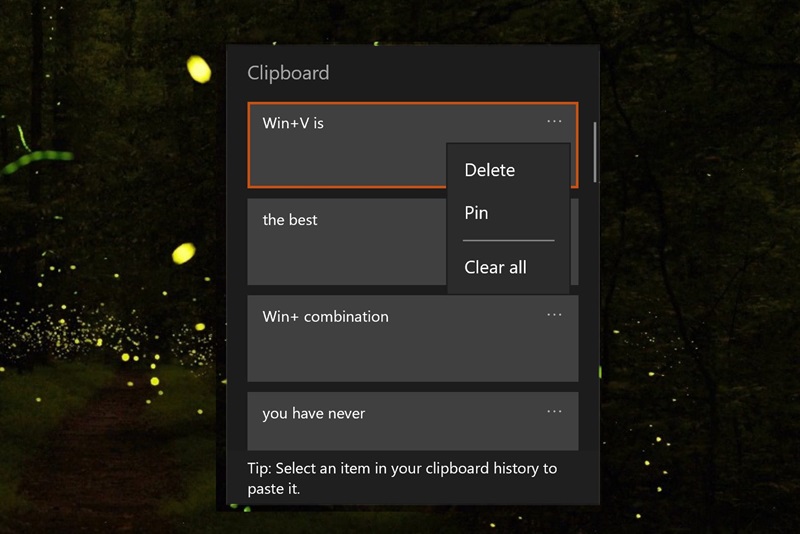
Saat menggunakan clipboard di Windows 10, ada kalanya kamu menemukan data penting yang ingin kamu simpan dan bisa diakses dengan mudah nanti.
Fitur menyematkan (pin) pada clipboard di Windows 10 ini bisa melakukannya, sehingga data yang disematkan akan selalu berada di bagian atas riwayat clipboard. Berikut adalah cara untuk menyematkan data penting di clipboard Windows 10:
Baca Juga: Handheld Konsol Game Terbaik
1. Pertama, akses riwayat clipboard dengan menekan tombol Windows dan tombol V secara bersamaan (Windows + V). I
2. Temukan data yang ingin kamu simpan di riwayat clipboard, bisa berupa teks, link, atau gambar yang telah kamu copy.
3. Setelah menemukan data yang ingin kamu sematkan, arahkan kursor ke item tersebut. Kamu akan melihat ikon pin atau tombol di samping item tersebut. Klik ikon pin atau tekan tombol P di keyboard untuk menyematkan data tersebut.
4. Jika suatu saat kamu ingin membatalkan penyematan pada suatu item, cukup klik ikon pin tersebut lagi atau tekan tombol U di keyboard. Item tersebut akan kembali ke urutan normalnya di riwayat clipboard.
4. Fitur Pelengkap Lain pada Clipboard
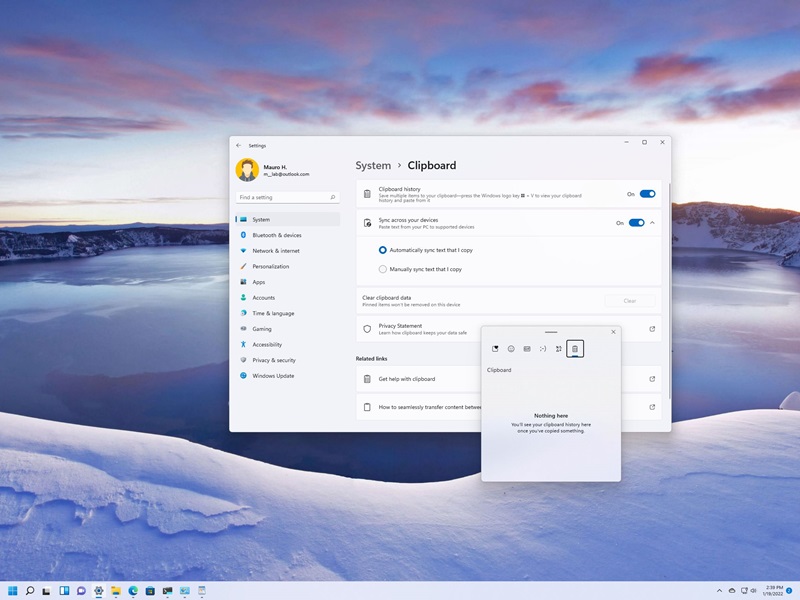
Setelah kamu menguasai dasar-dasar seperti copy-paste, mengakses riwayat clipboard, dan menyematkan data di clipboard, ada beberapa fitur pelengkap lain pada clipboard Windows 10 yang bisa kamu manfaatkan.
Berikut ini adalah beberapa hal tambahan yang perlu kamu ketahui untuk menjadi ahli dalam menggunakan clipboard:
Baca Juga: Laptop Terbaik untuk Mahasiswa
1. Menghapus Data Tertentu
Jika kamu ingin menghapus salah satu data tertentu yang ada di riwayat clipboard, kamu bisa melakukannya dengan mudah.
Buka riwayat clipboard (Windows + V), kemudian arahkan kursor ke data yang ingin dihapus. Kamu akan melihat ikon X di samping data tersebut. Klik ikon X tersebut atau tekan tombol Delete pada keyboard untuk menghapus data itu dari riwayat clipboard.
2. Menghapus Semua Data Riwayat
Jika kamu ingin membersihkan seluruh riwayat clipboard untuk alasan privasi atau untuk mengatur ulang. Untuk melakukan ini, buka riwayat clipboard dan cari tombol ‘Clear All’ yang berada di sudut kanan atas papan clipboard. Dengan menekan tombol ini, semua data yang tersimpan di riwayat clipboard akan dihapus secara permanen.
Nah, itulah berbagai cara saat kamu menggunakan Clipboard di Windows 10. Kamu bisa menyimpan semua data yang kamu copy-paste di Clipboard dan bisa mengaksesnya lagi selama 12 jam ke depan. Bagaimana, mudah kan?